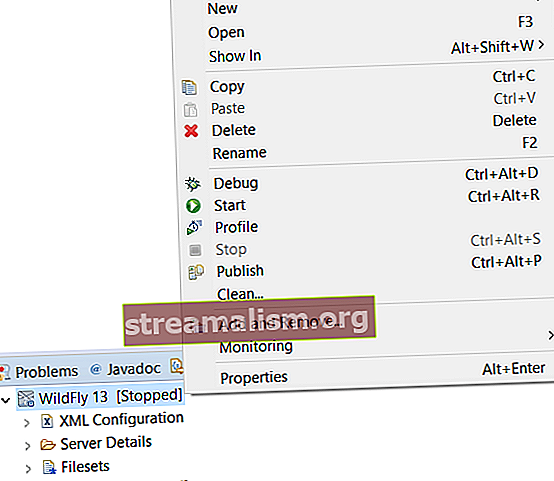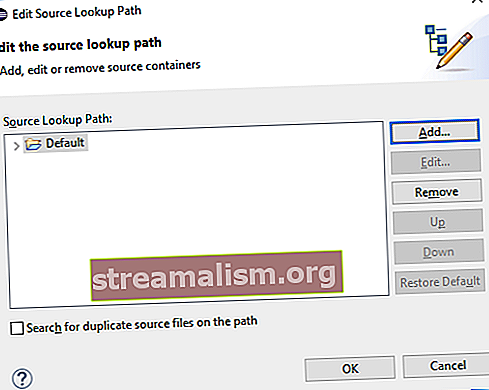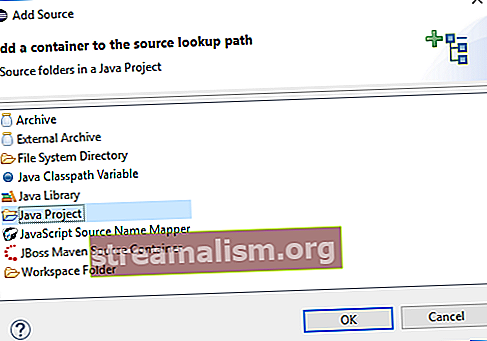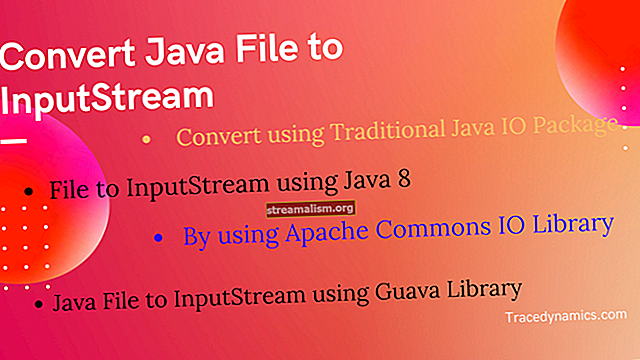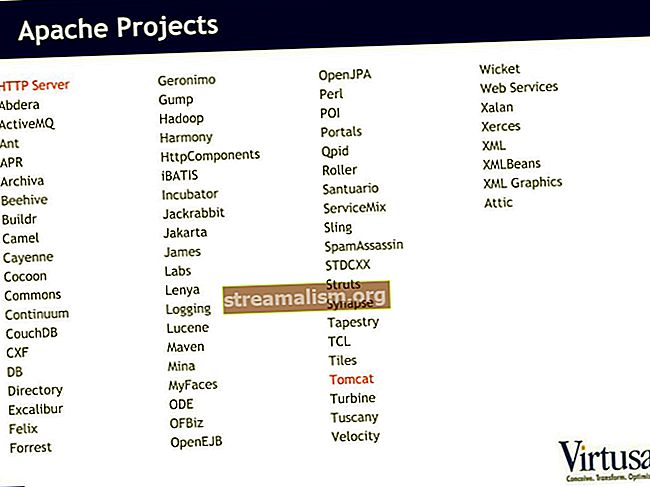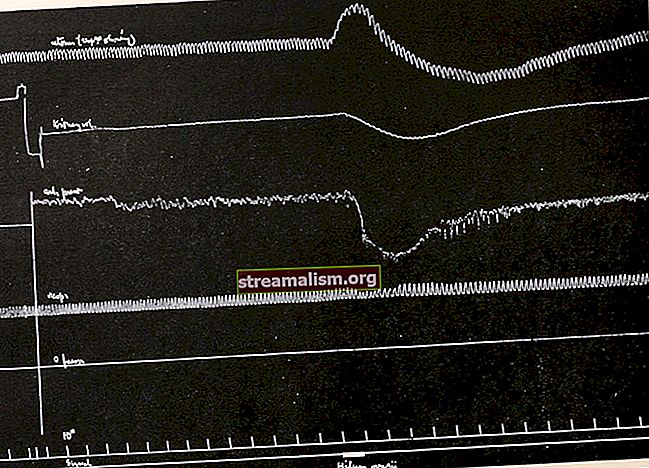WildFly s Eclipseom - instalacija i postavljanje
1. Pregled
U ovom ćemo članku pokretati i otklanjati pogreške u programima WildFly izravno iz Eclipse IDE-a.
Poslužitelj aplikacija WildFly i Eclipse možemo samostalno koristiti za izgradnju i pokretanje aplikacija. Kao prvi korak mogli bismo sami pokrenuti i zaustaviti aplikacijski poslužitelj. Međutim, kad ih oboje integriramo, razvoj će biti brži. Na primjer, kada promijenimo kôd u načinu uklanjanja pogrešaka, promjene se automatski primjenjuju.
Imajte na umu da su snimke zaslona snimljene s Eclipse Photon i mogu se razlikovati u drugim verzijama ili operativnim sustavima.
2. Zahtjevi
Prvo započinjemo instaliranjem sljedećeg softvera:
- Java
- Zasjeniti
- WildFly
Zatim provjeravamo je li sve ispravno konfigurirano. Ako oba, Eclipse i WildFly, rade ispravno, onda možemo nastaviti s našom konfiguracijom.
3. Instaliranje dodatka JBoss Tools
Upotrijebit ćemo dodatak JBoss Tools za Eclipse. JBoss Tools između ostalog omogućuje integraciju između Eclipsea i WildFlya.
Postoje dva načina za instaliranje dodatka:
- Možemo ga instalirati putem web stranice
- Možemo ga instalirati putem Eclipse Marketplace
- Otvorite Eclipse
- Kliknite na Pomozite a zatim dalje Eclipse tržište
- Traziti JBoss alati
- Klik Instalirati pored rješenja JBoss Tools
- Slijedite ostatak čarobnjaka

4. Konfiguriranje aplikacijskog poslužitelja u Eclipseu
Započinjemo dodavanjem WildFly poslužitelja u Eclipse.
Prvo dodajemo novo Pogled u eklipsi. Molimo kliknite na Prozor/Prikaži prikaz/Ostalo:

Zatim kliknite Poslužitelj/Poslužitelji. Sada Eclipse pokazuje a Poslužitelji kartica:

Nakon toga možemo dodati poslužitelj klikom na Nije dostupan nijedan poslužitelj. Kliknite ovu vezu da biste stvorili novi poslužitelj ... u Poslužitelji kartica:

U sljedećem koraku proširujemo JBoss zajednica kategoriju i odaberite verziju WildFly koja se podudara s instalacijom WildFly. U ostatku jednostavno slijedimo čarobnjaka:

Odaberite najnoviju verziju kada vaša instalirana verzija nije dostupna. Ali svakako nadogradite JBoss alati kada imaju novo izdanje s podrškom za tu određenu verziju:

5. Dodajte aplikaciju u WildFly
Nakon konfiguracije aplikacijskog poslužitelja dodat ćemo aplikaciju na poslužitelj:
- Desni klik na instancu WildFly u Poslužitelji tab
- Klik Dodaj i ukloni
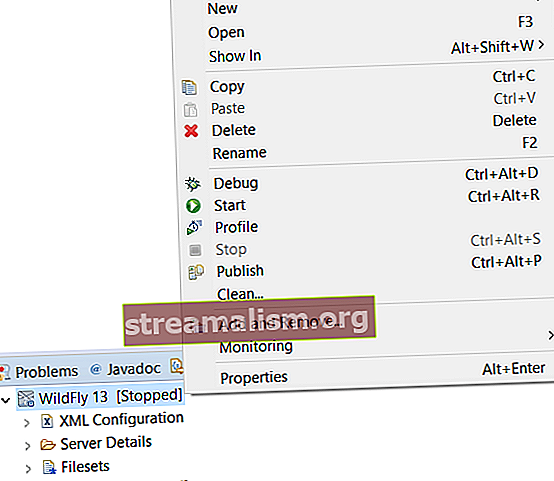
- Odaberite aplikaciju za implementaciju
- Klik Dodati
- Klik Završi

Poruka 'Ne postoje resursi koji se mogu dodati ili ukloniti s poslužitelja ' prikazuje se ako postoji neusklađenost verzije API-ja Servlet.
Dakle, prvo provjeravamo da li se verzija API-ja Servlet podudara s verzijom API-ja Servlet pakiranom s instalacijom WildFly:
- Desni klik na projekt
- Kliknite Svojstva
- Kliknite projektne aspekte
- Ako projekt još nije u fasetiranom obliku
- Kliknite na Pretvori u fasetirani obrazac ...
- Omogući "Dinamički web modul"

Nakon konfiguracije, aplikaciju možemo vidjeti pod instancom poslužitelja WildFly:

6. Pokretanje aplikacije
Napokon možemo pokrenuti WildFly i aplikaciju iz Eclipsea. Desni klik na instancu WildFly i kliknite na Početak. Aplikacija se pokreće i možemo je koristiti:

Mogli smo postići isti rezultat ručnim postavljanjem aplikacije ili upotrebom alata za izgradnju. Međutim, pokretanje poslužitelja aplikacija iz IDE-a ima neke prednosti kao što je mogućnost ispravljanja pogrešaka u aplikaciji.
7. Otklanjanje pogrešaka u aplikaciji
Prvo smo pritisnuli gumb "Zaustavi poslužitelj" (crveni kvadrat) na Poslužitelji ili Konzola tab za zaustavljanje poslužitelja:

Zatim pokrećemo aplikaciju u načinu uklanjanja pogrešaka desnim klikom na instancu WildFly, a zatim klikom Otklanjanje pogrešaka.
Kada promijenimo kod, on se automatski postavlja. Ako napravimo veće promjene, tada ćemo dobiti poruku od Eclipsea koja nam govori da se ponovno pokrenemo. Poslužitelj aplikacija također možemo ponovno pokrenuti ručnim klikom desne tipke miša na instancu, a zatim na Ponovo pokrenite u programu za uklanjanje pogrešaka.
Izvorni kod često još nije dostupan za program za ispravljanje pogrešaka. Rezultat je sljedeća poruka: Izvor nije pronađen. Ako je to slučaj, izvor možemo jednostavno učiniti dostupnim:
- Klik Uredi put pretraživanja izvora
- Klik Dodati
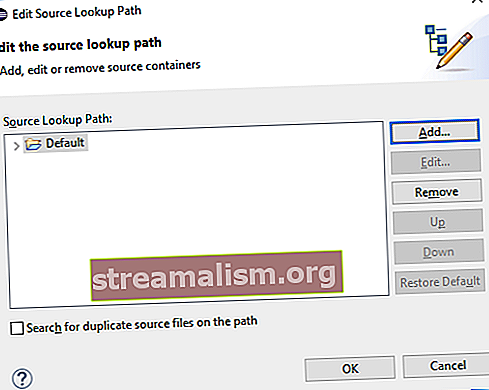
- Odaberi Java projekt
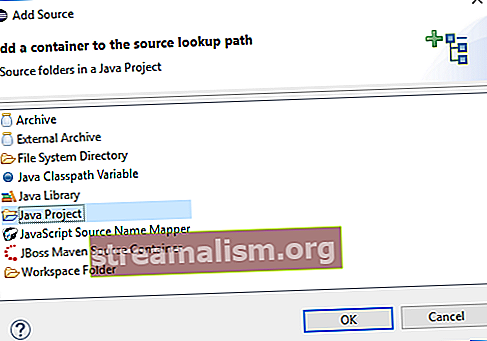
- Odaberite projekt
- Slijedite čarobnjaka
8. Zaključak
U ovom smo članku koristili dodatak JBoss Tools za integraciju WildFlya i Eclipsea. Kombinacijom ovih alata možemo lakše implementirati svoje aplikacije.
Međutim, najveća je prednost što ovom postavkom možemo pokrenuti aplikaciju u načinu uklanjanja pogrešaka i promjene koda su odmah vidljive. Na taj smo način svoj razvojni proces učinili bržim i učinkovitijim.